如何更换win7系统窗口颜色 更换win7系统窗口颜色的方法
时间:2017-07-04 来源:互联网 浏览量:
今天给大家带来如何更换win7系统窗口颜色,更换win7系统窗口颜色的方法,让您轻松解决问题。
使用Windows XP系统的用户,对于窗口颜色的更换方法应该不陌生才是。或许很多用户都会说那非常简单。那么在Win7系统中,你是否也懂得更换窗口颜色呢?说到更换Win7操作系统的窗口颜色,其实比以前几个版本都更好操作。怎么说呢?我们可可以在不更换窗口样式的前提下,直接选定颜色更换就行。下面随小编来看看怎么在系统之家win7纯净版下更换窗口颜色吧!
一、在桌面开始菜单处,点击进入控制面板。接着在控制面板界面中,查看方式为类别,然后在外观和个性化下,点击进入“更改主题”项。
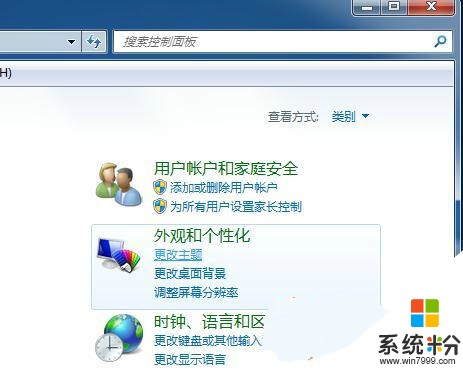
二、接着在win7 64位纯净版个性化控制面板中,选择最下面的“窗口颜色”,即可进入自定义颜色界面。

三、在打开的窗口中,有很多颜色可供你选择。每选定一种颜色,可以在下面的颜色浓度进行调节,保存该设置后,如下图所示,即为你所看到的窗口颜色。
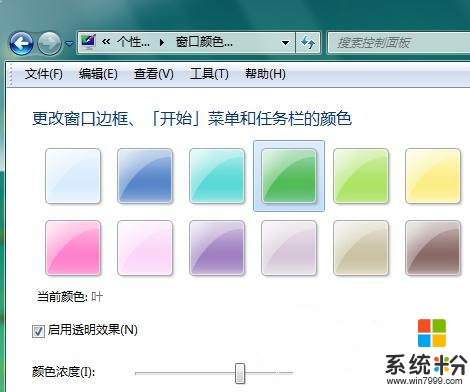
四、当然,你还可以在没保存前点击进入“高级外观设置”。在高级外观设置中,你可以依据上方框的名字项目进行修改颜色。
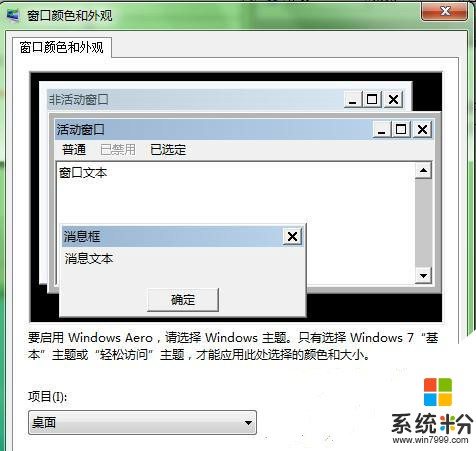
以上就是如何更换win7系统窗口颜色,更换win7系统窗口颜色的方法教程,希望本文中能帮您解决问题。
我要分享:
相关教程
- ·win7怎么改变系统窗口文本颜色 系统窗口文本颜色如何更改。
- ·win7系统窗口颜色混合器怎么设置,win7系统窗口颜色混合器设置方法
- ·win7怎么改变窗口颜色。 win7如何改变窗口颜色。
- ·win7系统如何自定义窗口颜色|win7设置窗口颜色的方法
- ·win7cmd窗口背景颜色怎么修改,win7cmd窗口背景色更换的方法
- ·win7旗舰版窗口颜色怎么调整,win7电脑窗口颜色设置方法
- ·win7系统电脑开机黑屏 Windows7开机黑屏怎么办
- ·win7系统无线网卡搜索不到无线网络 Win7电脑无线信号消失怎么办
- ·win7原版密钥 win7正版永久激活密钥激活步骤
- ·win7屏幕密码 Win7设置开机锁屏密码的方法
Win7系统教程推荐
- 1 win7原版密钥 win7正版永久激活密钥激活步骤
- 2 win7屏幕密码 Win7设置开机锁屏密码的方法
- 3 win7 文件共享设置 Win7如何局域网共享文件
- 4鼠标左键变右键右键无法使用window7怎么办 鼠标左键变右键解决方法
- 5win7电脑前置耳机没声音怎么设置 win7前面板耳机没声音处理方法
- 6win7如何建立共享文件 Win7如何共享文件到其他设备
- 7win7屏幕录制快捷键 Win7自带的屏幕录制功能怎么使用
- 8w7系统搜索不到蓝牙设备 电脑蓝牙搜索不到其他设备
- 9电脑桌面上没有我的电脑图标怎么办 win7桌面图标不见了怎么恢复
- 10win7怎么调出wifi连接 Win7连接WiFi失败怎么办
Win7系统热门教程
- 1 刚刚装完的win7系统,怎么样更瘦
- 2 win7系统盘容量不显示如何修复 win7系统盘容量不显示的修复办法
- 3 教你在win7系统中怎么卸载网卡驱动? 教你在win7系统中卸载网卡驱动的方法
- 4win7 64位纯净版怎样关闭自动更新
- 5win7惠普电脑怎么重装无线网卡驱动
- 6Win7电脑怎么重置网络设置 Win7系统电脑重置网络设置怎么操作
- 7Win7修改了活动分区不能开机怎么办
- 8如何处理win7的任务栏的窗口关不上的问题。 怎么解决win7的任务栏的窗口预览关不掉的问题。
- 9win7旗舰版电脑无线网络经常掉线怎么解决 win7旗舰版电脑无线网络经常掉线的解决方法
- 10win7系统电脑无法使用扫描仪怎么解决 win7扫描仪的使用方法有哪些
最新Win7教程
- 1 win7系统电脑开机黑屏 Windows7开机黑屏怎么办
- 2 win7系统无线网卡搜索不到无线网络 Win7电脑无线信号消失怎么办
- 3 win7原版密钥 win7正版永久激活密钥激活步骤
- 4win7屏幕密码 Win7设置开机锁屏密码的方法
- 5win7怎么硬盘分区 win7系统下如何对硬盘进行分区划分
- 6win7 文件共享设置 Win7如何局域网共享文件
- 7鼠标左键变右键右键无法使用window7怎么办 鼠标左键变右键解决方法
- 8windows7加密绿色 Windows7如何取消加密文件的绿色图标显示
- 9windows7操作特点 Windows 7的特点有哪些
- 10win7桌面东西都没有了 桌面文件丢失了怎么办
